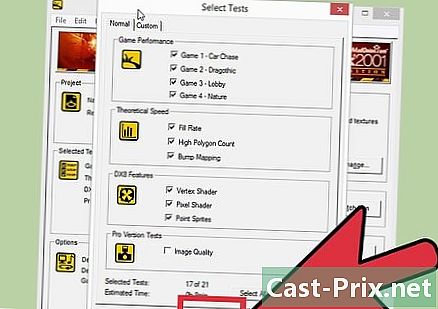So finden Sie eine Datei unter Linux

Inhalt
- Stufen
- Methode 1 von 3: "find" verwenden
- Methode 2 Verwenden Sie "Lokalisieren"
- Methode 3 Suchen Sie nach e in Dateien
Das Auffinden einer Datei auf einem Linux-Computer kann schwierig sein, wenn Sie nicht wissen, wie es geht. Der beste Weg, Dateien zu finden, besteht darin, mehrere verschiedene Terminalbefehle zu verwenden. Wenn Sie diese Befehle beherrschen, haben Sie die vollständige Kontrolle über Ihre Dateien und sie sind weitaus leistungsfähiger als einfache Suchfunktionen für andere Betriebssysteme.
Stufen
Methode 1 von 3: "find" verwenden
-

Suchen Sie nach einer Datei anhand ihres Dateinamens. Dies ist die grundlegendste Suche, die Sie mit dem Befehl ausführen können finden. Mit dem folgenden Befehl wird Ihre Abfrage im aktuellen Ordner und in allen Unterordnern durchsucht.find -iname "filename"
- Verwendung -iname statt -name Ignorieren Sie den Fall Ihrer Anfrage. Die Bestellung -name ist case sensitive.
-

Starten Sie die Suche im "root" -Ordner. Wenn Sie Ihr gesamtes System durchsuchen möchten, können Sie den Modifikator hinzufügen / auf Ihren Wunsch. Das wird es zeigen finden um alle Verzeichnisse aus dem "root" -Ordner zu durchsuchen.find / -iname "filename"
- Sie können die Suche in einem bestimmten Ordner durch Ersetzen starten/ durch den Pfad eines Verzeichnisses, als / Home / pat.
- Sie können a verwenden . anstelle von a / um die Suche nur für den aktuellen Ordner und dessen Unterordner zu erzwingen.
-

Verwenden Sie den Platzhalter.* nach etwas suchen, das zu dieser Frage passt. Das Ersatzzeichen * kann nützlich sein, um nach etwas zu suchen, dessen vollständiger Name nicht bekannt ist, oder wenn Sie nach etwas suchen möchten, das eine bestimmte Erweiterung hat.find / home / pat -iname "* .conf"
- Dadurch werden alle files.conf in den Benutzerordner von Pat (und dessen Unterordner) zurückgegeben.
- Sie können es auch verwenden, um alles zu finden, was einem Teil des Dateinamens entspricht. Wenn Sie zum Beispiel viele Dokumente zu haben, können Sie sie alle durch Eingabe auf einmal finden "* Wiki *".
-

Vereinfachen Sie die Verwaltung Ihrer Suchergebnisse. Wenn Sie viele Suchergebnisse erhalten, kann das Durchsuchen schwierig sein. Verwenden Sie den Charakter | um die Suchergebnisse an eine "weniger" Filtersoftware zu senden. Dadurch können Sie die Ergebnisse einfacher durchblättern und filtern.find / home / pat -iname "* .conf" | weniger
-

Suchen Sie nach bestimmten Arten von Ergebnissen. Sie können Modifikatoren verwenden, um nur bestimmte Ergebnistypen zurückzugeben. Sie können nach normalen Dateien suchen (f), Verzeichnisse (d), symbolische Links (l), Zeichengeräte (c) und Blockiervorrichtungen (b) mit dem entsprechenden Modifikator.find / -type f -iname "filename"
-

Filtern Sie Ihre Suchergebnisse nach Größe. Wenn Sie viele Dateien mit ähnlichen Namen haben, aber die gewünschte Größe kennen, können Sie Ihre Ergebnisse nach ihrer Größe filtern.find / -size + 50M -iname "filename"
- Das wird Ergebnisse zurückgeben, die 50 Megabyte oder mehr sind. Sie können verwenden + oder - nach größeren oder kleineren Größen suchen. Vergiss das + oder die - wird nach Dateien suchen, die machen genau die angegebene Größe.
- Sie können nach Anzahl Doctets filtern (c), Kilobyte (k), Megabyte (M), von Gigabyte (G) oder in Blöcken von 512 Bytes (b). Beachten Sie, dass beim Größen-Tag die Groß- und Kleinschreibung beachtet wird.
-

Verwenden Sie Boolesche Operatoren, um Suchfilter zu kombinieren. Sie können die Operatoren verwenden -und, -oder und -keine verschiedene Arten der Suche in einem zu kombinieren.find / photosdevacances -type f -size + 200k -not -iname "* 2015 *"
- Der obige Befehl findet die Dateien im Verzeichnis "photospeed", die größer als 200 Kilobyte sind, aber an keiner Stelle im Dateinamen "2015" enthalten.
-

Suchen Sie nach Dateien nach Eigentümer oder Berechtigungen. Wenn Sie versuchen, nach einer bestimmten Datei zu suchen, deren Eigentümer ein bestimmter Benutzer ist, oder nach Dateien mit bestimmten Berechtigungen, können Sie das Suchfeld einschränken.find / -user pat -iname "filename" find / -group users -iname "filename" find / -perm 777 -iname "filename"
- In den obigen Beispielen werden die in der Abfrage angegebenen Benutzer, Gruppen oder Berechtigungen gesucht. Sie können auch nicht den Namen der gesuchten Datei angeben, um alle Dateien anzuzeigen, die dem zurückgegebenen angeforderten Typ entsprechen. Zum Beispiel find / -perm 777 Sie werden alle Dateien mit 777 Berechtigungen zurückgeben (keine Einschränkungen).
-

Kombinieren Sie die Befehle, um Aktionen auszuführen, wenn die Dateien gefunden wurden. Sie können den Befehl kombinieren finden mit anderen Befehlen, damit sie für die von der Abfrage zurückgegebenen Dateien ausgeführt werden können. Trennen Sie die Bestellung finden der zweite Befehl von dem Tag -exec, dann beenden Sie die Linie durch ;- Dadurch wird im aktuellen Ordner (und in allen Unterordnern) nach Dateien mit 777-Berechtigungen gesucht, und die Konsole verwendet den Befehl chmod die Berechtigungen zu 755 ändern.
Methode 2 Verwenden Sie "Lokalisieren"
-

Installieren Sie die Funktion.lokalisieren. Die Bestellung lokalisieren arbeitet normalerweise viel schneller als findenweil es mit einer Datenbank aus der Struktur Ihrer Dateien funktioniert. Alle Linux-Distributionen sind nicht mit Funktionen ausgestattet lokalisieren installiert ist, geben Sie die folgenden Befehle ein, um es zu installieren:- Typ sudo apt-get update und drücken Sie Eintrag.
- Typ sudo apt-get install mlocate und drücken Sie Eintrag. wenn lokalisieren ist bereits installiert, erhalten Sie die mlocate ist bereits die neueste Version.
-

Aktualisieren Sie Ihre Datenbank.lokalisieren. Die Bestellung lokalisieren kann nichts finden, bis seine Datenbank erstellt und aktualisiert wird. Dies geschieht jeden Tag automatisch, Sie können ein Update aber auch manuell starten. Sie müssen dies tun, wenn Sie mit der Verwendung beginnen möchten lokalisieren sofort.- Typ sudo updatedb und drücken Sie Eintrag.
-

Verwenden Sie.lokalisieren einfache Suche zu tun. Die Bestellung lokalisieren ist schnell, hat aber keine Optionen als Befehl finden. Sie können eine einfache Dateisuche mehr oder weniger wie mit dem Befehl verknüpfen finden.lokalisiere -i "* .jpg"
- Dieser Befehl sucht nach Dateien mit der Erweiterung .jpg auf allen Ihren Maschinen. Das Ersatzzeichen * funktioniert genauso wie mit dem Befehl finden.
- Wie für die Bestellung finden, die -i Ignorieren Sie den Fall Ihrer Anfrage.
-

Schränken Sie Ihre Suchergebnisse ein. Wenn Ihre Abfragen zu viele Ergebnisse für die Verwaltung enthalten, können Sie einige davon mithilfe der Option entfernen -ngefolgt von der Anzahl der anzuzeigenden Ergebnisse.lokalisiere -n 20 -i "* .jpg"
- Es werden nur die ersten 20 Ergebnisse angezeigt, die der Abfrage entsprechen.
- Sie können auch die Lastuce von verwenden | um die Ergebnisse an zu senden weniger um sie leichter zu durchsuchen.
Methode 3 Suchen Sie nach e in Dateien
-

Verwenden Sie den Befehl.grep um nach Zeichenfolgen in Dateien zu suchen. Wenn Sie nach einer Datei suchen, die einen bestimmten Satz oder eine Folge von Zeichen enthält, können Sie den Befehl verwenden grep. Eine Grundordnung von grep nimmt die folgende Form an:grep -r -i "request" / pfad / zu / verzeichnis /
- die Option-r Setzt die Suche auf "rekursiv", setzt die Suche auf "rekursiv", sodass nach allen Dateien gesucht wird, die die Zeichenfolge der Abfrage im aktuellen Ordner und in allen Unterordnern enthalten.
- die Option -i Gibt an, dass bei der Abfrage die Groß- und Kleinschreibung nicht berücksichtigt wird. Wenn bei der Suche zwischen Groß- und Kleinschreibung unterschieden werden soll, geben Sie den Operator nicht an -i.
-

Entfernen Sie das zusätzliche e. Wenn Sie eine Suche mit grep Wie oben sehen Sie den Namen der Datei, der neben dem der Suche entsprechenden e hervorgehoben wird. Sie können das entsprechende e ausblenden und einfach die Dateinamen und ihre Pfade anzeigen, indem Sie Folgendes eingeben:grep -r -i "request" / pfad / zu / verzeichnis / | cut -d: -f1
-

Verstecke die Fehler. Die Bestellung grep wird eine Fehlermeldung zurückgeben, wenn versucht wird, auf Ordner ohne entsprechende Berechtigungen zuzugreifen oder wenn versucht wird, in leere Ordner zu starten. Sie können die Fehler an / dev / null zurückgeben, wodurch sie von Ihrer Ausgabeanzeige ausgeblendet werden.grep -r -i "request" / pfad / zu / verzeichnis / 2> / dev / null